ppt关闭自动播放下一张的方法:首先在菜单栏选项卡里点击“幻灯片放映”;然后在下拉菜单里点选“设置放映方式”;接着在打开的对话框中的“换片方式”下,点击“手动”;最后点击确定即可。

本文操作环境:Windows7系统,Microsoft Office PowerPoint2019版本,Dell G3电脑。 1.你在菜单栏选项卡里点击“幻灯片放映” 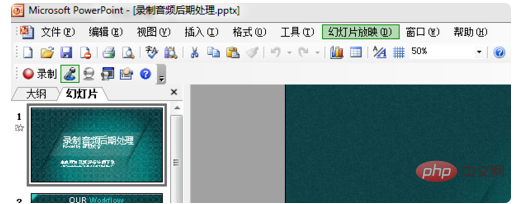
2.再下拉菜单里点选“设置放映方式” 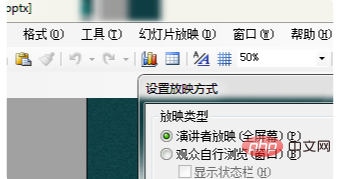
3.然后在打开的对话框的右边第二个选项“换片方式”下,点击“手动” 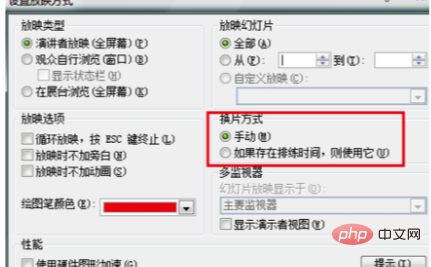
4.最后点击确定就可以了; 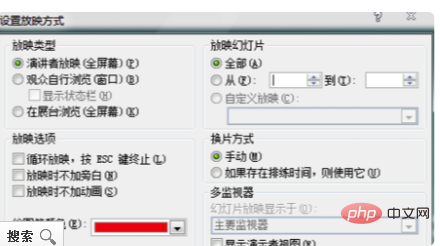
更多相关知识,请访问PHP中文网! 以上就是ppt怎么关闭自动播放下一张的详细内容,更多请关注模板之家(www.mb5.com.cn)其它相关文章! |